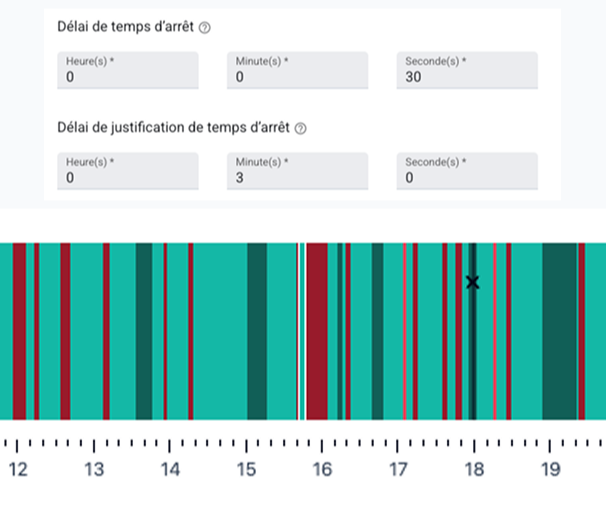Perte de performance

Qu’est-ce que la Perte de Performance ?
La Perte de Performance vous aide à identifier quand vos unités de production, équipements, lignes ou produits fonctionnent mais tournent en dessous de leurs cadences cibles. Contrairement aux arrêts, elle révèle les ralentissements cachés qui impactent le TRS (OEE).
Comment ça marche
Cette fonctionnalité est activée sur demande, car tous les utilisateurs n’ont pas le même niveau de maturité produit. Une fois activée, elle s’applique à toutes les unités de production de votre usine (lignes ou équipements).
Calcul :
L’environnement Worximity détecte des Blocs de Perte de Performance (segments jaunes dans la timeline) en utilisant trois paramètres fixes :
-
Une fenêtre d’activité continue de 10 minutes est utilisée pour calculer une moyenne glissante, afin de lisser les pics soudains de production.
-
Les pertes de moins de 10 minutes sont ignorées.
-
À partir de 5 % ou plus en dessous de la performance cible de l’unité de production.
Exemple: si la cible est de 76 %, toute performance soutenue à 71 % ou moins est identifiée comme perte.

⚠️ Important: Comme l’algorithme recherche uniquement du TEMPS ACTIF continu, les unités de production ayant de fréquents micro-arrêts peuvent ne pas générer de blocs de perte de performance.
Vous pourriez remarquer un léger décalage visuel dans les mesures du système. En raison de la fenêtre de mesure de 10 minutes, le graphique de vitesse peut afficher un effet de montée progressive au fur et à mesure que la période avance. C’est normal — les valeurs s’ajusteront automatiquement.
Visibilité des pertes de performances
Une fois la fonctionnalité activée.
Ce que vous verrez
1. Sur la Timeline
Ouvrez le menu à 3 points de la courbe Timeline et sélectionnez Performance Loss pour afficher les blocs jaunes qui mettent en évidence les périodes de ralentissement.
👉 À noter : La Linge du temps n’affiche pas les pertes de performance survenues avant la mise en service de cette fonctionnalité (mi-septembre).
2. Ajouter le tuile Perte de Performance
Une tuile jaune, semblable à la tuile des arrêts, affiche :
-
Le nombre d’occurrences détectées, et
-
Un compteur en direct si une perte de performance est en cours.
Cliquez sur la tuile pour ouvrir le panneau de Justification.
Pour l’ajouter, allez dans le menu à 3 points de votre tableau de bord, choisissez Modifier le tableau de bord, puis insérez la tuile (ou remplacez-en une existante).
3. Vous pouvez également ajouter un bouton d'action en haut du tableau de bord, en sélectionnant "Justification de la perte de performance" en cliquant sur l'étoile dans le menu à 3 points du tableau de bord.
3. Justifier et catégoriser les pertes
Le mécanisme de justification est exactement le même que celui des temps d'arrêt. Utilisez le panneau de Justification des pertes de performance pour attribuer des raisons aux pertes.
Cela permet de suivre les problèmes et d’identifier des opportunités d’amélioration.
⚠️ Notez que le calcul de l’OEE et de l’OOE NE changera PAS avec la justification sélectionnée.
Celle-ci sert uniquement à ajouter du contexte et à mieux détecter les périodes en dessous de la cible.
Troisième étape dans la construction du module Perte de Performance :
Cadences Intelligents →Pour définir automatiquement des cadences de production précises — idéal pour les nouveaux utilisateurs qui ne connaissent pas encore les cadences de leurs produits, ou pour de nouveaux produits sans référence initiale fiable. En savoir plus
Graphique de Vitesse → Pour visualiser quand la vitesse de production passe sous la cible, même en période de fonctionnement.
Justification des Pertes de Performance → Pour détecter, catégoriser et justifier les pertes liées à la performance.
Ensemble, ces outils transforment la manière dont vous suivez et agissez sur les pertes cachées du TRG, et stimulent une Amélioration Continue plus intelligente.
Cette fonctionnalité sera affinée dans les prochaines semaines, avec des ajouts tels que :
-
La visibilité des pertes de performance dans le résumé de l’Unité de Production (accessible via le bouton flèche sur les tuiles d’aperçu).
-
L’import et l’export des catégories de performance et des raisons de justification.
-
Une feuille Excel pour suivre les entrées de justification.